スライドショーを作成するための6つの最高の無料およびプレミアムWordPressスライダープラグイン
公開: 2015-06-16スライダーは引き続き非常に人気のあるWebサイト機能です。 一部のサークルからは少し反発がありましたが、訪問者がいつもそれほど熱心ではない場合でも、Webサイトの所有者やWebデザイナーはそれを利用したいと考えています。
ただし、正しく使用すれば、Webサイトを大幅に強化し、エンドユーザーに多くのメリットをもたらすことができます。
WordPress Webサイトにスライダーやスライドショーを追加する場合、選択できるオプションはたくさんあります。 これには、無料プラグインとプレミアムプラグインの両方、および多くのWordPressテーマに含まれているカスタムツールが含まれます。
この記事では、 6つのWordPressスライダープラグインを見ていきます。 これには、最も人気のある無料およびプレミアムオプションのほか、Webサイトにスライドショーを追加するのに優れた機能を果たすあまり知られていないプラグインが含まれます。
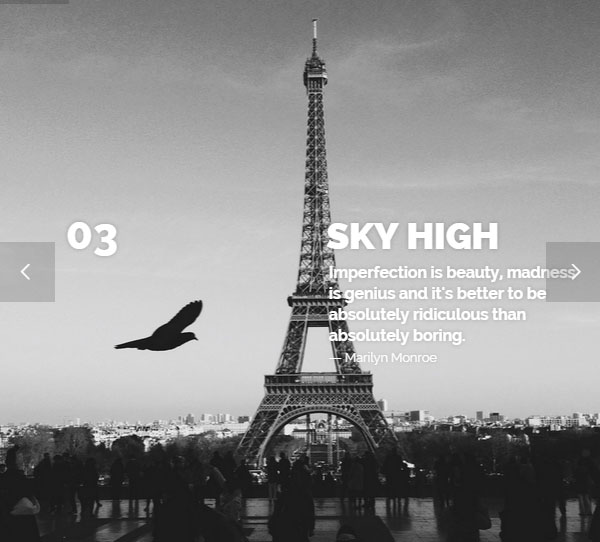
最高の無料およびプレミアムWordPressスライダープラグイン
プラグインに入る前に、スライドショービルダーに何を求めているかを検討することが重要です。 このタイプの最も人気のあるプレミアムプラグインには機能が満載されていますが、使用も非常に複雑です。
スペクトルの反対側では、最も人気のある無料のプラグインは機能の点でより制限されていますが、非常に使いやすいです。
これらのスライドショープラグインから提供される機能に関しては、幅広いオプションがあります。 スライドショーに画像を表示するだけでなく、カスタムコンテンツ、個々の投稿、動画をスライドに追加することもできます。 また、高度なアニメーショントランジション効果や、それぞれが独自のアニメーションタイムラインを持つ複数のコンテンツレイヤーを備えたスライドを見つけることができます。
これらのプラグインの一部のデモスライダーで使用されている驚くべきアニメーション効果に目がくらむのは簡単ですが、スライダーをWebサイトに追加する理由と、それが訪問者にどのように役立つかを覚えておけば、次のことができるはずです。プロジェクトに適したツールを選択してください。
ですから、これ以上面倒なことはありませんが、WordPress用の最高の無料およびプレミアムスライダープラグインは次のとおりです。
メタスライダー
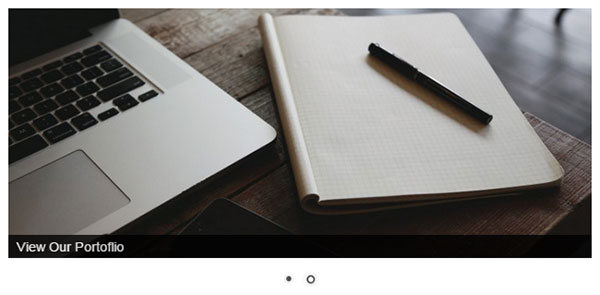
Meta Sliderは、利用可能な最も人気のある無料のスライダープラグインであり、50万を超えるアクティブなインストールがあり、5つのうちほぼ完璧な4.8つ星の評価があります。
スライドショーを作成するときは、4つのスライダータイプから選択でき、それぞれに独自のテーマ、トランジションエフェクト、およびその他の機能があります。 メタスライダーを使用すると、スライドに画像を追加してから、キャプションを重ねることしかできません。 ビデオやカスタムコンテンツを追加するオプションはありません。まもなく提供されるプレミアムオプションで可能です。
ただし、プレミアム機能がないためか、画像ベースのスライダーを作成するためのユーザーインターフェイスとプロセスは非常に直感的です。 WordPressメディアライブラリから画像を選択するだけで、それがスライドになります。 前述のように、各スライドには独自のテキストキャプションを付けることができ、選択したリンク先URLにリンクすることもできます。
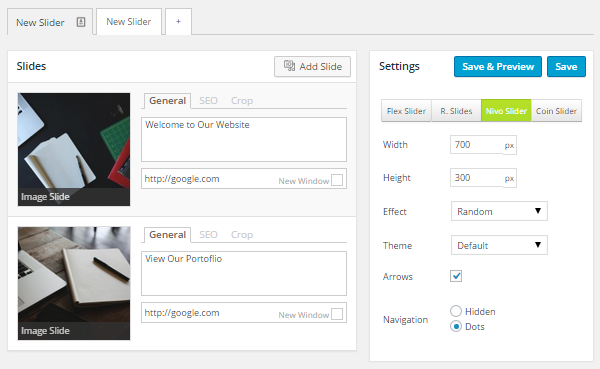
スライドショーの作成画面には、詳細設定のパネルが隠されています。 これらを使用すると、スライドショーのサイズを拡大して、使用可能なすべてのスペースを埋めたり、スライダーを揃えたり、その他のいくつかの設定を行うことができます。
スライダーを作成したら、対応するショートコードを使用してページに挿入したり、付属のPHPコードを使用してテーマファイルに表示したりできます。
ウェブサイトに画像ベースのスライダーのみを表示したい場合は、Meta Sliderプラグインがその役割を果たし、非常に使いやすいです。 このプラグインのプレミアムバージョンにアップグレードするオプションもあります。
価格:無料
ネムススライダー
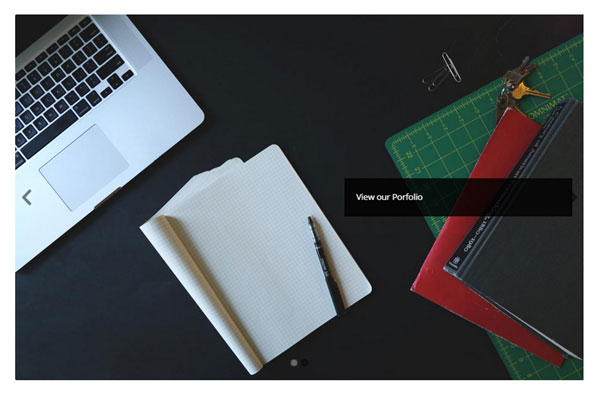
無料のNemusSliderを使用すると、メディアライブラリの画像だけでなくスライドショーに画像を追加することもできます。 このプラグインを使用すると、YouTubeとVimeoのビデオ、およびInstagramとFlickrの写真をスライドショーに追加できます。 残念ながら、メディアライブラリ(または他の場所)のビデオをスライダーに表示することはできません。
スライドショーを作成するときに、投稿を個別のスライドとして表示することもできます。 ただし、カテゴリでフィルタリングできることを除けば、どの投稿を含めるかを大幅に制御することはできません。 ただし、理論的には、この目的のために特別なカテゴリを作成し、スライダーに表示する投稿にのみ使用できます。
各スライドには独自のキャプションを付けることができ、これらのキャプションにはHTMLを含めることができます。 キャプションの位置を簡単に設定したり、アニメーションの方向を選択したりできます。 スライドは、Webサイトのコンテンツまたは外部URLへのリンクとして設定することもできます。
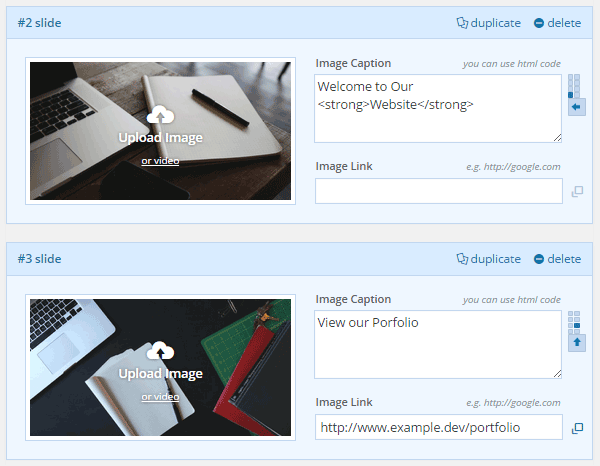
Nemus Sliderのユーザーインターフェイスは、で非常に簡単に把握できます。 新しいスライドを作成し、コンテンツを設定して、オプションのキャプションを追加するだけです。 スライダーを公開したら、適切なショートコードを使用してスライダーをページに挿入できます。
スライダーの設定はかなり基本的なものですが、基本的なことはカバーしています。 これには、自動再生の有効化、自動高さの選択または独自の値の入力、アニメーションの速度の制御、およびその他のいくつかの設定が含まれます。
メディアライブラリの画像のみをスライダーに含める場合でも、FlickrやInstagramの画像を含める場合でも、コンテンツを投稿する場合でも、無料のNemusSliderを強くお勧めします。
価格:無料
イージングスライダー
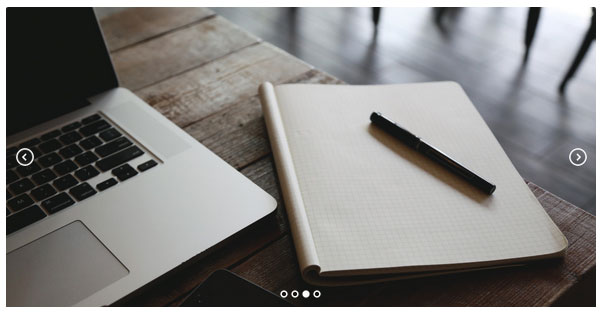
Easing Sliderは、機能セットが制限された無料のスライドショープラグインです。 ただし、他では見られない興味深い機能が1つあります。それは、WordPressカスタマイザーツールを使用してスライドショーの外観を変更する機能です。
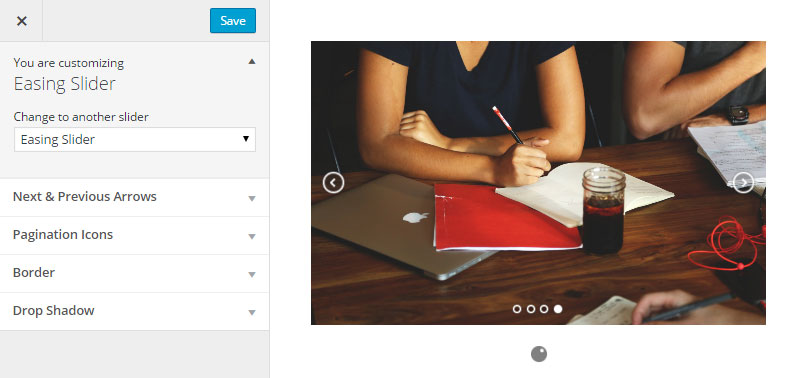
カスタマイザーを使用してスライドショーの外観にあまり多くの変更を加えることはできませんが、外観を変更するときにライブプレビューを用意しておくと便利です。
スライドショーの作成に関しては、これは従来の設定ページから行われます。 スライドをスライダーに追加するのは、WordPressメディアライブラリから1つ以上の画像を選択するのと同じくらい簡単です。 スライドショーの設定により、スライダーの高さと幅を手動で制御できます。 または、コンテナの100%の幅でレスポンシブスライダーを作成することもできます。
フェードとスライドの2つのトランジションエフェクトから選択することもできます。 スライドショーコントロールは非表示または表示でき、メインスライダー領域の内側または外側に配置するオプションがあります。 スライドショーの自動再生を有効にするか無効にするかを選択することもできます。
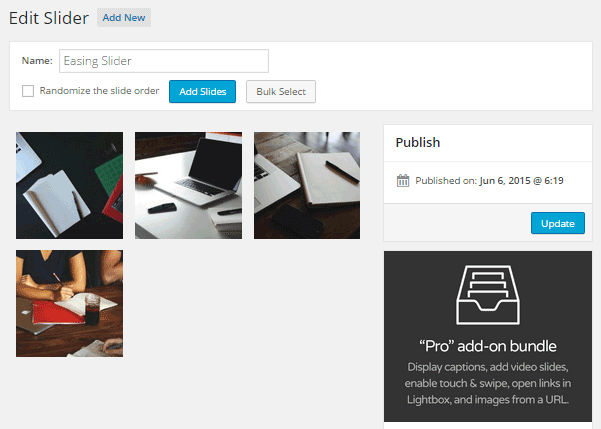
このプラグインを使用してスライダーを作成するためのユーザーインターフェイスは使いやすく、WordPressカスタマイザーツールの使用はいい感じです。 選択できる設定やオプションは豊富ではありませんが、カスタマイザーとそのライブプレビューウィンドウを介してそれらを操作できることは、多くの可能性を秘めた素晴らしいアイデアです。
プレミアムアドオンを利用することで、ビデオ、HTMLキャプション、タッチアンドスワイプナビゲーション、ライトボックスウィンドウをスライドショーに追加できます。
価格:プレミアムアドオンが利用可能で無料
LayerSliderレスポンシブWordPressスライダープラグイン
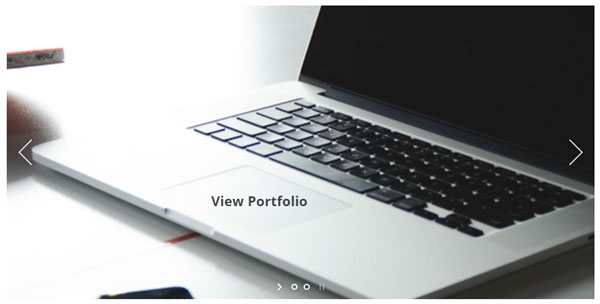

LayerSlider Responsive WordPress Slider Pluginは非常に人気のあるプレミアムオプションであり、これまでに30,000を超える売上を記録しています。
このツールで作成できるスライドショーと画像およびビデオギャラリーは、高度なアニメーション効果を備えており、スライダーを目立たせることができます。このデモをご覧ください。 実際、200を超えるスライドトランジションから選択でき、13の異なるスキンの1つをスライドショーに適用できます。
スライドのコンテンツを作成するときは、動的な投稿コンテンツだけでなく、従来の静的なテキスト、画像、およびビデオを使用することもできます。 スライドにHTMLを追加し、カスタムCSSを使用してスタイルを設定することもできます。
驚異的で確かにリソースを大量に消費するフルスクリーンのアニメーションスライドショーを作成するオプションはありますが、LayerSliderプラグインのすべての機能を利用する必要はありません。 少し抑制を練習すれば、訪問者のブラウザが停止することのない、より伝統的なスライドショーを公開することができます。
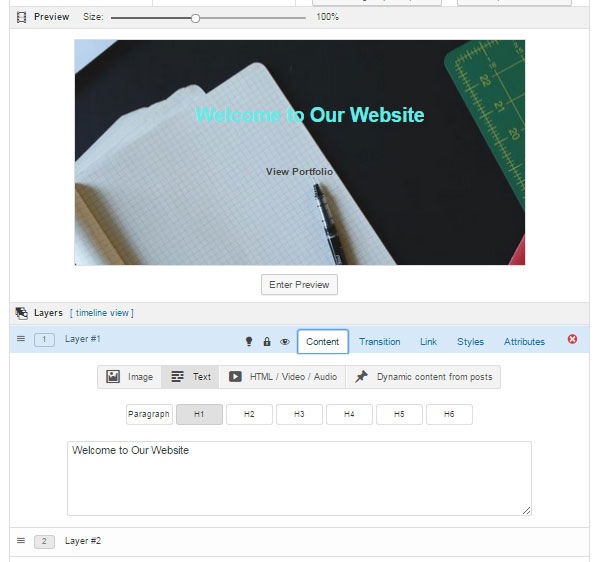
非常に多くのオプションと機能が提供されているため、スライドを作成するためのユーザーインターフェイスは少し圧倒されます。 しかし、しばらくすると、それはより理にかなっているようになります。 このプラグインを最大限に活用したい場合でも、さまざまな設定やオプションを進めていくと、学習曲線が生まれます。
これは間違いなく、そこにいるパワーユーザーのためのものです。 それは間違いなく有能なツールですが、利用できるオンラインドキュメントが限られているため、Webサイトに最適なスライダーを作成するために多くの時間を費やし、結果がまちまちであることに気付くでしょう。
価格:$ 17
スライダーレボリューション
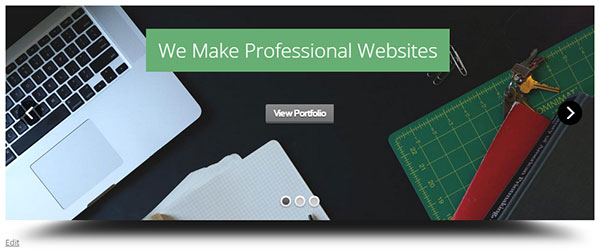
Slider Revolutionは、WordPress用の最も人気のあるプレミアムスライドショービルダープラグインです。 58,000以上の売り上げを誇るこの製品は、CodeCanyonマーケットプレイスのVisualComposerページビルダープラグインに次ぐものです。
このプラグインの多くの機能には、視差レイヤー効果、高度なレイヤータイムライン、ドラッグアンドドロップスライドエディター、フルスクリーンビデオ背景、およびその他の多くのアニメーションとトランジション効果が含まれます。
スライダーを作成するときに、テキスト、画像、ビデオを表示したり、コンテンツを投稿したりするオプションがあります。 スライダーのソースマテリアルとして投稿コンテンツを使用する場合は、含める特定の投稿、または特定のカテゴリのすべてのアイテムを選択できます。
スライドショーの各スライドには、独自の遷移効果、可視期間、アニメーションのタイムライン、リンク、および背景コンテンツを含めることができます。 次に、グリッドレイアウトとレイヤーシステムを使用して、スライドにコンテンツを追加できます。 スライド上の個々のレイヤーには、スライドショーを実際に生き生きとさせるための独自のアニメーションとモーションエフェクトを含めることもできます。
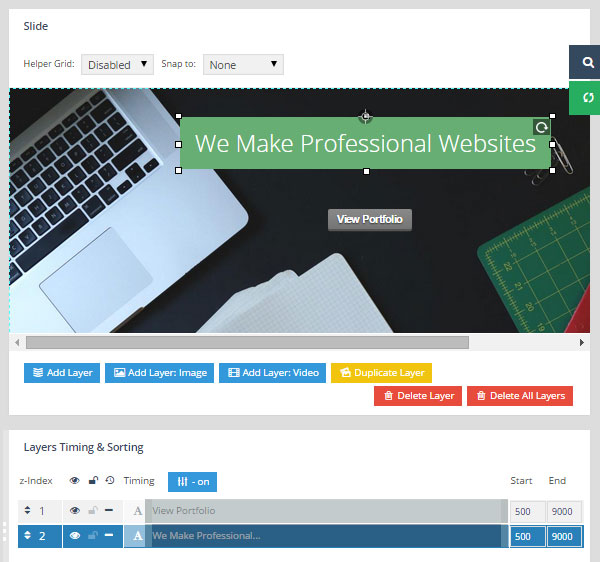
スライドエディタには、コンテンツに適用できるいくつかの事前に作成されたボタンとスタイルが含まれています。 ビジュアルエディターを使用して使用可能なすべてのスタイルを編集したり、基になるCSSにすばやくアクセスして実際にパーソナライズしたりできます。 エディターを使用して、スライド要素を所定の位置にドラッグアンドドロップすることもできます。
Slider Revolutionプラグインのスライド作成ページは巨大で、設定とオプションが満載ですが、LayerSliderプラグインよりも直感的で管理しやすいと感じています。
このプラグインとLayerSliderプラグインの機能セットと機能はおそらく均等に一致していますが、Slider Revolutionはより使いやすいユーザーインターフェイスを備えており、ほとんどのユーザーにとって使い始めやすいと感じています。
価格:$ 18
MotoPressスライダー
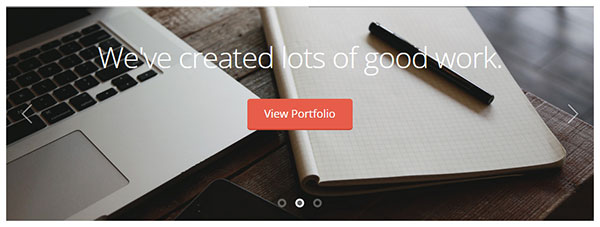
MotoPress Sliderプラグインは、WordPressWebサイトに完全にモバイルレスポンシブコンテンツスライダーを追加する機能を提供するプレミアムオプションです。
このツールの注目すべき機能には、テキスト、画像、およびビデオコンテンツのサポートが含まれます。 タッチスクリーンデバイスの最適化。 アニメーション化されたトランジションエフェクト。 また、YouTubeやVimeoでホストされているビデオ、およびメディアライブラリや他の場所でホストされているビデオを表示する機能。
プラグインがWordPressWebサイトでアクティブになったら、必要な数のスライダーの作成を開始できます。 スライドショーを作成するためのユーザーインターフェイスは、ネイティブのWordPress UIを利用して、Webサイトのバックエンド領域全体で一貫したルックアンドフィールを作成するのに役立ちます。
このプラグインは、グリッドレイアウトを使用して、各スライドに追加されるコンテンツを整理します。 各グリッドには、テキスト、画像、ボタン、ビデオなどの複数の要素を含めることができます。 これにより、コンテンツが詰め込まれ、必要に応じて複雑なスライドを作成できます。 各スライドには、独自の背景画像またはビデオを含めることもできます。

スライドにビデオを追加することを選択した場合は、いくつかのファイル形式から選択できます。 これには、MP4、WebM、OCG、および前述のYouTubeとVimeoのコンテンツが含まれます。
スライドを作成するときに、ログインしていないユーザーがスライドにアクセスできないように表示を設定したり、Webサイトでスライドにアクセスできる期間を設定したりできます。
スライドショーを作成したら、対応するショートコードを使用してコンテンツに挿入できます。 スライダーの設定により、スライドショーを全画面表示にするか、固定幅にするかを選択できます。 プロジェクトに必要なスライダーを作成するのに役立つように、オンラインで利用できる便利なドキュメントとビデオチュートリアルがあります。
MotoPressスライダーには、他の人気のあるプレミアムスライダープラグインの機能の一部が欠けている可能性がありますが、これにより、魅力的なコンテンツスライダーを作成するプロセスがより速く簡単になります。
価格: 19ドルから
結論
プレミアムスライダープラグインの販売と、この機能を含むプレミアムテーマの数から判断すると、スライドショーは確かに人気のあるWebデザイン機能であり、なくなる気配はありません。
あなたができるという理由だけで、または他のみんながそうしているという理由であなたのウェブサイトにスライダーを追加するべきではありませんが、彼らには時間と場所があります。 一連のアニメーション、グラフィックス、およびビデオで訪問者を驚かせようとするだけでなく、ユーザーエクスペリエンスを向上させる方法でこの人気のある機能を利用できる場合は、スライドショーを追加することは試行錯誤された方法です。あなたのウェブサイトをアップグレードします。
WordPressスライダープラグインの推奨に関しては、実際には予算、必要な機能、そしておそらく最も重要なこととして、スライドショーをWebサイトに簡単に追加できるようにすることが重要です。
プレミアムオプションの価格はほぼ均等ですが、機能と使いやすさには違いがあります。 迅速で簡単なソリューションが必要なユーザーは、MotoPressスライダーをお楽しみいただけます。 一方、他の2つのプレミアムオプションを習得するために時間と労力を費やす準備ができている人は、より強力な機能セットのロックを解除し、Webサイト用のより高度なスライドショーを作成できる可能性があります。
何よりも無料のオプションは素晴らしい仕事をします。NemusSliderは、使いやすいパッケージで魅力的な機能のセットを提供します。
WordPressユーザーが利用できる無料およびプレミアムスライダープラグインの適切な選択により、ニーズと予算に適したツールを問題なく見つけることができます。
Webサイトで使用するスライダープラグインはどれですか? サイトでスライドショーをどのように使用する予定ですか? スライダーはテーマやWebデザイナーによって酷使されていると思いますか、それともWebサイトに何かを追加できると思いますか? 以下のコメントであなたの考えを共有してください。
